扫一扫
分享文章到微信
扫一扫
关注官方公众号
至顶头条
SonicWall使用专用的SonicOS操作系统驱动它的防火墙设备。绝大多数SonicWALL设备现在都使用由SonicOS增强的操作系统。这两个操作系统之间的主要区别在于,增强版启用了系统的固件(Firmware)来提供ISP失败恢复服务,区域管理以及广域网负载平衡。
安装向导
SonicWALL随它的防火墙设备提供了多种向导。根据型号不同,可用的菜单也各有差异(举例来说,像“WEP/WAP加密功能设置”菜单就只有那些具备无线功能的型号才有)
安装向导是个节约时间的工具,可以简化新路由器的部署。或当网络被重新设计后,一台SonicWALL设备可被复位成刚出厂的默认设置,这时可以使用安装向导对设备重新设置。
要使用安装向导,登录进入SonicWALL防火墙后,再点击“安装向导(Wizard)”按钮。该向导按钮(图A)可以在主要的“系统|状态”(System | Status)页中找到。

下面是使用一台SonicWALL PRO 1260的整个过程。
点击了“向导”按钮后,SonicWALL配置向导提供4个选择(图B)

图B注:SonicWALL配置向导提供4个选择。管理员可以选择安装向导(用于配置SonicWALL设备来加密网络连接),或者端口防护接口向导(PortShield Interface Wizard,用于分割网络),或者公用服务器向导(用于提供内部服务器给公众使用),或者VPN向导(用于配置一个VPN网络)。
考虑好你是否打算选择安装向导,端口防护接口向导,公用服务器向导或是VPN向导。就本例而言,我们将选择安装向导,并点击下一步。安装向导出现。
步骤1:出现改变口令的屏幕。输入默认口令或者旧口令,然后输入一个新口令,并重复输入一次确保没有输错。输入完毕后,点击下一步。
步骤2:出现改变时区的菜单。选择好当前的时区,然后选中复选框,如果你希望防火墙自动监测是否是夏令时的话,并点击下一步。
步骤3:出现广域网网络模式屏幕。选择用于连接ISP的方式按钮(静态IP,DHCP,PPPoE或PPTP)。然后点击下一步。就本例而言,我们选择静态IP(图C)。
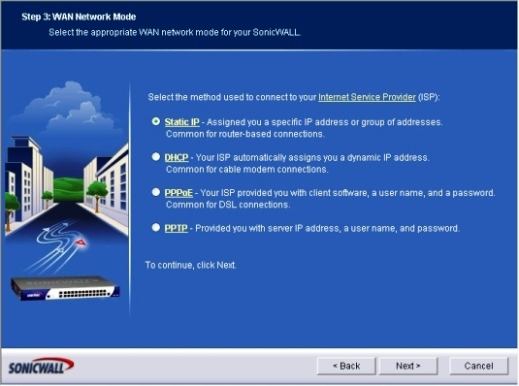
步骤4:广域网网络模式:启用NAT菜单。输入SonicWALL广域网的IP地址,广域网的子网掩码,广域网网关地址,DNS服务器地址,备用DNS服务器地址,并点击下一步(图D)。
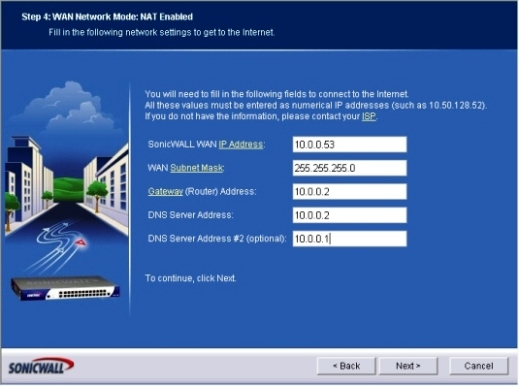
步骤5:出现局域网设置菜单。为SonicWALL的局域网提供一个IP地址。留心要提供一个子网掩码,然后点击下一步(图E)
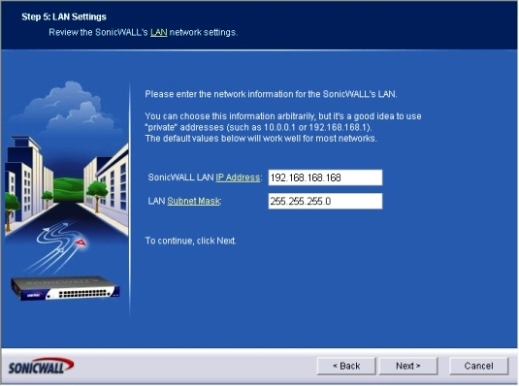
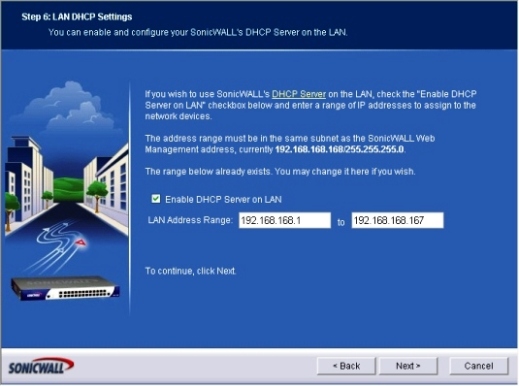
步骤7:SonicWALL配置摘要(图G)。回顾向导提供的相关信息,如果一切都没问题,点击“实施(Apply)”。如果有些设置还需要调整,点击“退后”(Back)按钮。

会出现一个屏幕,提示SonicWALL的配置被保存,然后要求你稍候片刻。当配置完成后,你会看到一个祝贺消息,告知你修改已经成功,安装向导完成。
SonicWALL登录
一旦安装向导完成,登录进入防火墙,然后在步骤5(使用局域网设置菜单)输入你希望赋予SonicWALL设备的IP地址。你将会看到一个标准的用户名和口令对话框。输入你为防火墙设置好的用户名和口令,然后点击“登录”(Login)按钮。
默认情况下,SonicWALL设备显示“系统|状态”菜单。要配置其它的防火墙设定,在出现的SonicWALL接口屏幕左侧的菜单点击“防火墙”(Firewall)按钮。
此时会出现“防火墙|访问规则|全部”(Firewall | Access Rules | All)菜单。SonicWALL软件在这个屏幕中会显示有关防火墙配置的重要信息。除了那些区域和优先权信息之外,访问规则菜单还显示了有关源和目标的数据,服务类型,动作状态,以及用户信息(图H)。
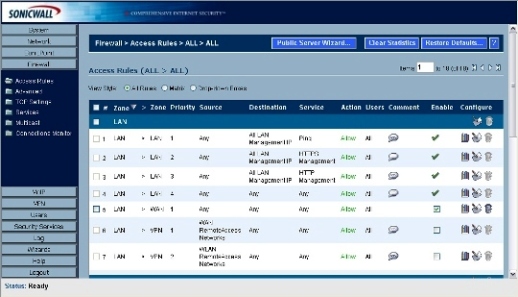
用鼠标滑过自上而下的每一条访问规则的图标,即可显示每条访问规则的通信状态。可以通过点击“编辑”图标来对访问规则的设置进行调整,或者点击垃圾桶图标来删除某条访问规则。
建立访问规则
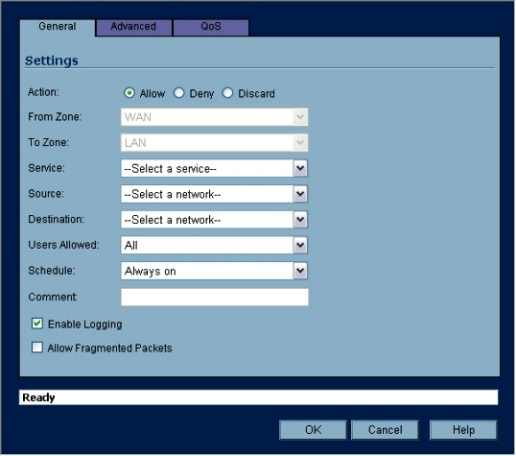
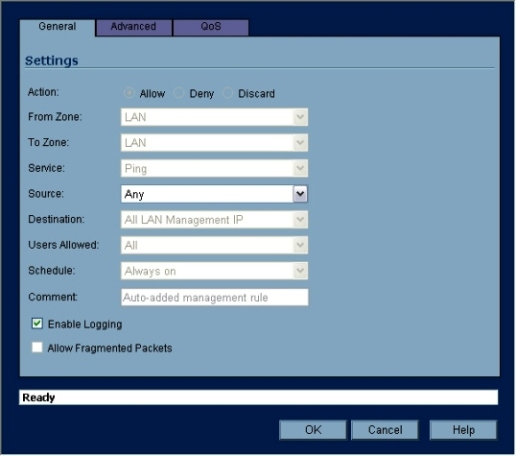
点击“确定(OK)”来实施编辑(如果你是删除某个规则,则会提示你确认该操作)。SonicWALL的固件会写入修改,并更新防火墙的配置。
编辑服务组群
SonicWALL设备,默认情况下包含服务目标和组群,是设计用于简化防火墙管理的。使用SonicWALL防火墙,服务组以及目标,一般是用于向网络用户提供常见应用和服务(比如PC Anywhere, ShoreTel, VNC以及Yahoo Messenger)
要回顾一台防火墙设备的设定
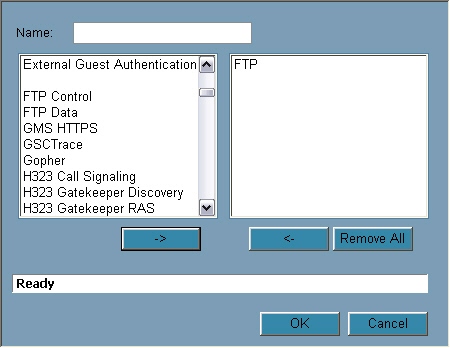
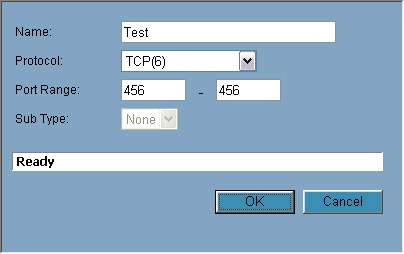
如果你点击“添加组(Add Group)”,左面板会有很多预定义的选项。你可以选择其中之一或者输入自己喜欢的名字,然后点击“确定(OK)”;要配置它的设定,点击它旁边的编辑图标。要建立一个新服务,点击“添加(Add)”按钮,输入名字,定义对应的协议,输入端口范围以及类型(如果需要),最后点击“确定(OK)”。
(责任编辑:陈毅东)
如果您非常迫切的想了解IT领域最新产品与技术信息,那么订阅至顶网技术邮件将是您的最佳途径之一。

5G已至 转型当时——服务提供商如何把握转型的绝佳时机

去集群 更超群——大容量网络演进之路

2019 IBM 中国论坛

H3C 2019 Navigate 领航者峰会

助推数据中心网络现代化转型 打造灵活可靠基础架构平台